【操作手順】
1.トップ画面で「利用者情報」ボタンを押してください。
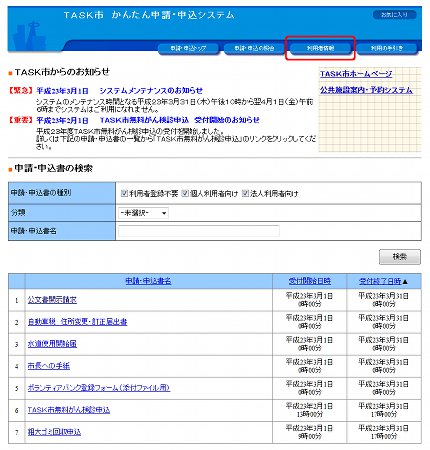
(1)画面上部の「利用者情報」ボタンを押すとログイン画面が表示されます。
2.ログイン画面で「個人で登録」ボタン、もしくは「法人で登録」ボタンを押してください。
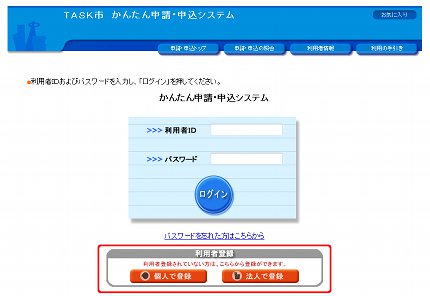
(1)個人利用者を登録する場合は「個人で登録」ボタンを、法人利用者を登録する場合は「法人で登録」ボタンを押してください。
(既にログインしている場合は当画面は表示されません。)
3.利用規約をお読みください。
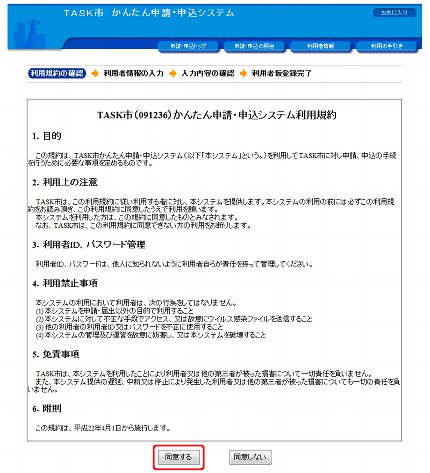
(1)利用規約をお読みください。利用規約には、かんたん申請・申込システムをご利用になる際のルールが記載されています。利用者登録を行う前に利用規約に同意していただく必要があります。「同意する」ボタンを押してください。
(当画面は表示されない場合があります。)
4.氏名、住所などの利用者登録に必要な項目を入力してください。

(1)利用者情報を入力し、「入力完了」ボタンを押してください。入力漏れや、入力形式(全角、半角など)の誤りなどがあると、注意のメッセージが表示されます。メッセージに沿って修正してから再度「入力完了」ボタンを押してください。
5.入力内容を確認してください。
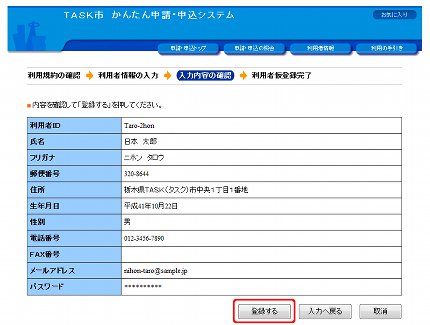
(1)入力した利用者情報が表示されます。入力内容に間違いがないか確認してください。入力内容に間違いがない場合は、「登録する」ボタンを押してください。
(2)入力内容に間違いがある場合は、「入力へ戻る」ボタンを押して、再入力してください。
(3)利用者登録を取りやめる場合は、「取消」ボタンを押してください。
6.利用者仮登録が完了し、利用者のメールアドレスに通知メールを送信します。
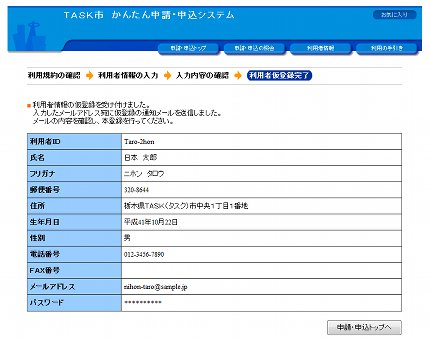
(1)利用者が仮登録となります。この画面はブラウザの印刷機能で印刷するか、ファイルの保存機能で保存することをおすすめします。
(2)利用者のメールアドレス宛に仮登録の通知メールを送信します。
(仮登録の状態では、申請書の申請ができませんのでご注意ください。)
7.仮登録の通知メールのリンクにアクセスすると利用者本登録が完了します。
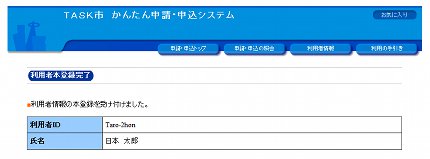
(1)仮登録の通知メールに記載されたリンクにアクセスすると本登録となります。申請書を申請する際は、ここで登録した利用者IDとパスワードをご使用ください。